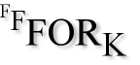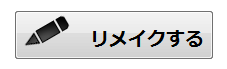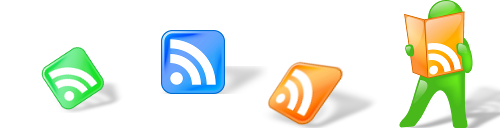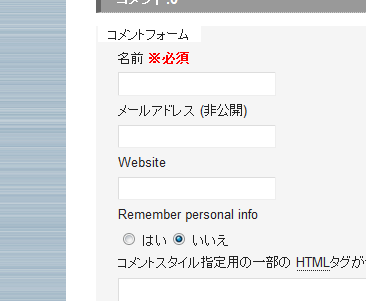デュアルモニタ環境でFlash再生開始・終了時にちらつく問題の解決策
急いでる人用結論
先に免責しておきますが、当然環境や原因は人によって変わってくるのであくまでも私はこれで解決しましたという経験談です。直らなくても悪しからず。
さてその方法ですが、Flash再生時に右クリックで現れるメニューから設定を選び
「ハードウェアアクセラレーションの有効化」のチェックを外し、無効にする
ことで解決しました。
JavaScriptのparseIntは第2引数にちゃんと進数を指定する
parseIntに0(ゼロ)から始まる値を入れると8進数として処理される
JavaScript をよく使う人は必ずといっていいほど出会うと思われるトラップじゃないでしょうか。日付関係の処理のとき、桁あわせで01月とか07日とか使うことって結構あると思うのですが、それらを整数として処理するために parseInt に入れる時に、よくはまる罠です。
ことわざを再構築するサイトができました
ことわざリメイク
しょうもないお遊びウェブサイトを作ってみたかったので、作ってみました。その名も、「ことわざリメイク」(別窓で開く)。タイトルだけで95%くらい内容がわかりますね!有名なことわざや慣用句を前半と後半に分けて用意されており、それらをランダムでくっつけて表示するだけの単純な内容です。
使い方を書く必要がない
なぜなら「リメイクする」ボタンを押すだけだから。ちょっと暇なときにさくっとできて、2,3度笑って今日は終了ってなるようなサイトを作りたかったので。でも面白いのが出来たら人に教えたいじゃないですか。そこでTwitter共有ボタンも設置。
苦労したこと
当初は有名じゃないことわざなんかもひたすら登録しておいて、できるだけ同じにならないように数で攻めてみたんですが、確かにヒットすると面白いのはでるけど、なんかいまいちでした。そこで組み合わせの数は減るけど有名なもののみにしてみたら、元の意味を知っている分おもしろさも倍増した感じになりまして、とりあえずこっちで行こうとなりました。真面目に形にしてリリースするのは初めてなので、見た目をある程度よくすることもがんばりました。とは言ってもそれほど見栄えがすごいわけではないですが。GDライブラリ使って、動的に巻物っぽい画像を生成したり、今まで使ったことなかった試みをして勉強になりました。結論はGDめんどくせーです。あとはTwitter投稿部分。本当はもう少し高機能にしようと思ったのですが、いまいちOAuthがわかってないのとそれによってリリースが遅れるのが嫌だったので、URLに文字列ごとぶん投げてリダイレクトする形である程度満足がいったのでOKということで。
いずれ追加したいと思っていること
せっかくGDで巻物画像を生成しているので、それをTwitpicとか画像共有サービスに投稿してさらにTwitterにつぶやければなーとか。アホっぽい文字が毛筆で書かれているのが面白いと思うので。
というわけで、是非遊んで爆笑していただければと思います!
WordPressのカテゴリー別RSS Feedは簡単だった
URLだけで生成可能だったのでした
日記に興味はないけど技術系の内容は読みたいとか、逆に難しい話はいいから日記だけ読みたいとか。そういったブログの読み方もあると思うので、カテゴリー別のRSS Feedを作りたいと思っていました。標準では記事すべてとコメントのRSSはあるのですが、カテゴリー別のものはプラグインなどでなんとかなるかなーと考えていたらどうやらURLをいじるだけで取得できるらしいのです。
カテゴリーの他にタグ別もできるっぽい
というわけで実際に作って、サイドバーに表示してみました。いまのところ「記事全部」「日記系」「技術系」の3つです。まだ日記系は書いてないですが。あと写真やソフトウェア、おもしろいモノなど「レビュー系」も加えようとおもってます。
作り方は以下
【記事全部】
・http://WordpressのURL/feed/
【カテゴリー別】
・http://WordpressのURL/category/カテゴリースラッグ/feed/
【タグ別】
・http://WordpressのURL/tag/タグスラッグ/feed/
といった感じです。カテゴリースラッグの部分を「技術・開発系」と日本語で書いたり、URLエンコードをした文字でもうまくいかなかったのでスラッグの方が安全っぽいです。というわけであらかじめカテゴリーにはスラッグを付与しておきましょう。タグも同じでRSSに日本語タグを使うのならばスラッグを必ずつけましょう。
※2011/06/12 追記
現在はwordpressテーマの変更に伴って、上記カテゴリ別RSS Feedファイルの掲載は行っていませんが、ぶっちゃけ上のルール通りにアクセスすれば取得は可能です。
WordPressのコメント欄の必須項目を名前だけにする
必須項目を変更したい
WordPressで、各記事へのコメントを記入する欄ですが、初期状態だと名前とメールアドレスが必須項目になっています。名前は入れて欲しいですが、メールアドレスはそれほどでもないというか自分だったら強制されると若干嫌なのでここの機能をばっさり切ります。
コード修正
こちらの記事を参考にさせていただきました
→ For the mind : 《WordPress》コメントのメールアドレス欄を削除する
修正前 wordpress/wp-comments-post.php
if ( get_option('require_name_email') && !$user->ID ) {
if ( 6 > strlen($comment_author_email) || '' == $comment_author )
wp_die( __('Error: please fill the required fields (name, email).') );
elseif ( !is_email($comment_author_email))
wp_die( __('Error: please enter a valid email address.') );
}
if ( '' == $comment_content )
wp_die( __('Error: please type a comment.') );
修正後 82,3行目あたりに追加
if ( get_option('require_name_email') && !$user->ID ) {
if ( 6 > strlen($comment_author_email) || '' == $comment_author )
wp_die( __('Error: please fill the required fields (name, email).') );
elseif ( !is_email($comment_author_email))
wp_die( __('Error: please enter a valid email address.') );
}
//name field required
if(!$user->ID){
if ('' == $comment_author)
wp_die( __('Error: please fill the required fields (name)') );
}
if ( '' == $comment_content )
wp_die( __('Error: please type a comment.') );
あとは「設定」の「ディスカッション」の中にある「他のコメント設定」の「名前とメールアドレスの入力を必須にする」のチェックを外せば完了です。ちなみに追加した部分のエラーメッセージは言語ファイルにない文章なので英語のまま出力されます。後々ローカライズしたいと思います。
※2011/06/12 追記
この変更はwordpressのコアファイルをいじるので、おそらくバージョンアップをさせると元に戻ってしまうと思われます。wordpress自体をバージョンアップさせた時は、wp-comments-post.phpを確認しましょう。面倒ですが、コードが消えていたら再び書いてしまいましょう。こんなことをせずともメール入力の必須解除を実装できるプラグインとかありそうですよね。探していないだけで…見つけた方は是非教えてください。